راهنمای دستی: اختصاص یک خط مشی تیم ، حذف و بازگرداندن کاربر در تیم های مایکروسافت
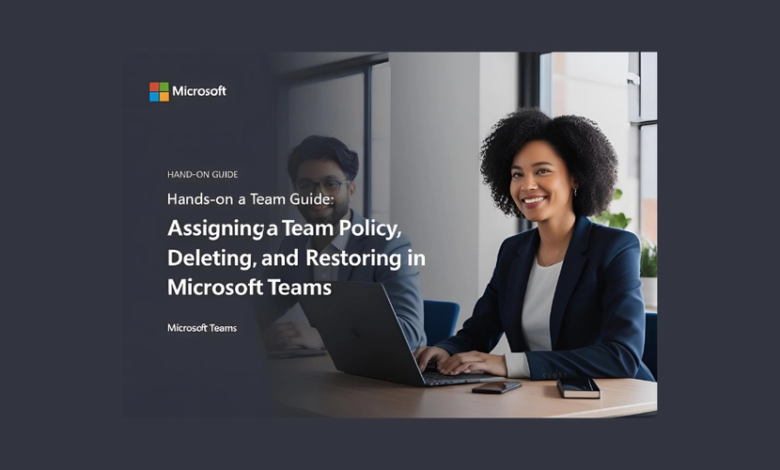
مقدمه
سیاست های تیم های مایکروسافت برای کنترل نحوه همکاری کاربران ، برقراری ارتباط و شرکت در جلسات بسیار مهم است. با این حال ، هنگامی که کاربران حذف و ترمیم می شوند ، درک می کند که چگونه سیاست های اختصاصی آنها برای حفظ حاکمیت و تجربه کاربر ضروری است. این راهنما شما را از طریق اختصاص یک خط مشی سفارشی به کاربر ، حذف کاربر و بازگرداندن آنها برای آزمایش اینکه آیا تکالیف خط مشی همچنان ادامه دارد ، راه می برد. این تمرین به ویژه برای اعتبارسنجی فرآیندهای پشتیبان/بازیابی یا عیب یابی وراثت خط مشی در محیط های پویا مفید است.
1. یک خط مشی را به کاربر در مرکز Admin Admin اختصاص دهید
پیش نیازها:
- دسترسی سرپرست به مرکز مدیر تیم های مایکروسافت و مرکز مدیر مایکروسافت 365.
- یک خط مشی سفارشی (به عنوان مثال ، سیاست پیام رسانی ، خط مشی جلسه) که قبلاً ایجاد شده است (یا از یک برنامه موجود استفاده می کند).
– مراحل:
ایجاد یک خط مشی سفارشی (اختیاری):
- به مرکز مدیر تیم های مایکروسافت بروید → به نوع خط مشی حرکت کنید (به عنوان مثال ، سیاست های تیم تحت تیم ها).
- برای ایجاد یک خط مشی جدید ، روی + افزودن کلیک کنید (به عنوان مثال ، نام آن را DisabaleCreatePrivate & ShareEdchannel). تنظیمات را پیکربندی کنید و ذخیره کنید.
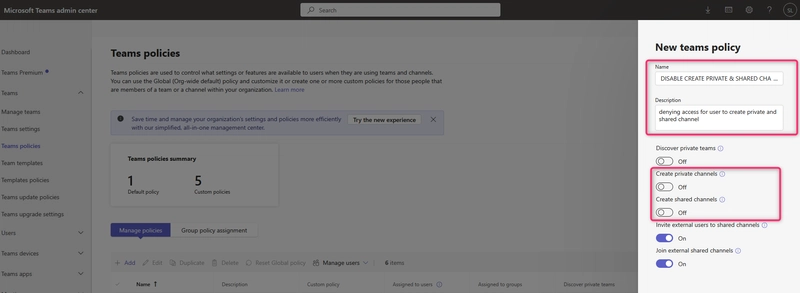
خط مشی را به کاربر اختصاص دهید:
- در مرکز Admin Teams ، به کاربران بروید – کاربران را مدیریت کنید.
- کاربر هدف را جستجو کنید (به عنوان مثال ، user@domain.com) و نام آنها را کلیک کنید.
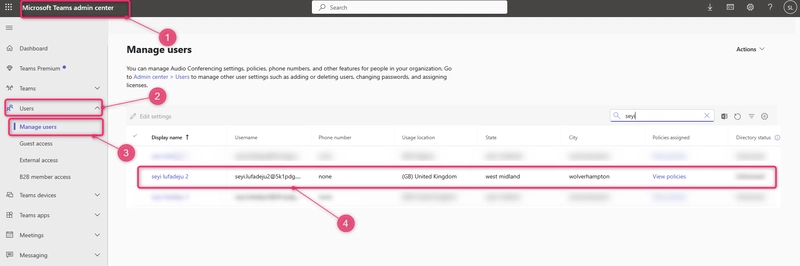
- تحت خط مشی ها ، نوع خط مشی (به عنوان مثال ، خط مشی تیم ها) را انتخاب کنید و خط مشی سفارشی خود را انتخاب کنید (به عنوان مثال ، DisabalecreatePrivate & ShareDchannel).
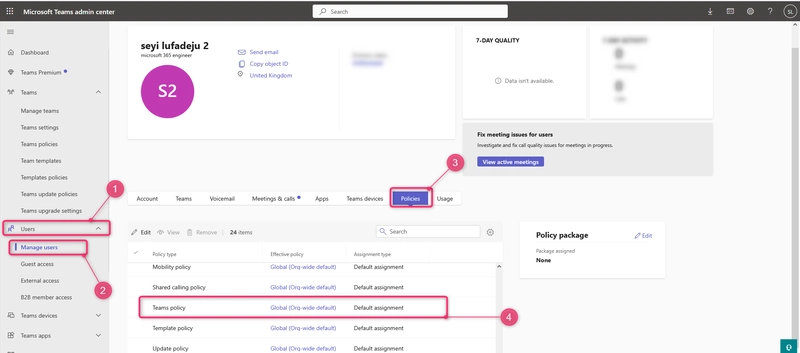
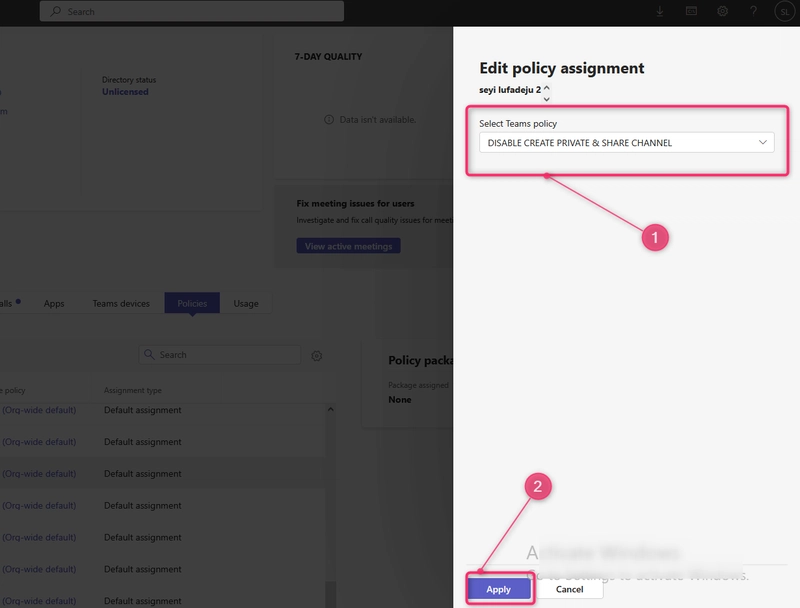
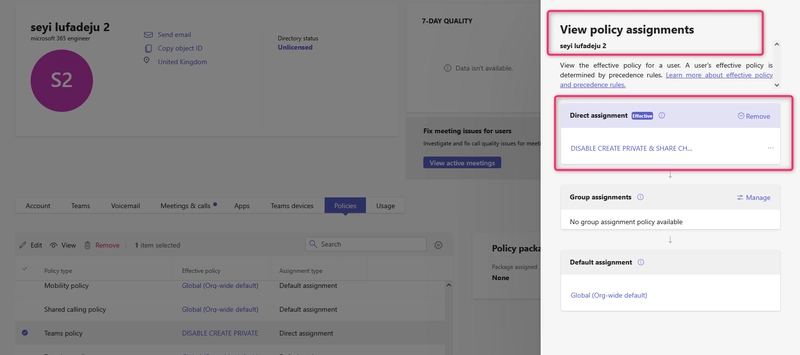
از طرف دیگر: از ویرایش فله در مرکز Admin Teams برای اختصاص سیاست ها به چندین کاربر استفاده کنید.
2. کاربر را حذف کنید
مراحل:
- به Microsoft 365 Admin Center → کاربران → کاربران فعال بروید.
- کاربر را جستجو کنید (به عنوان مثال ، user@domain.com).
- کاربر را انتخاب کرده و روی حذف کاربر کلیک کنید.
- حذف حذف کاربر به مدت 30 روز به کاربران حذف شده حرکت می کند.
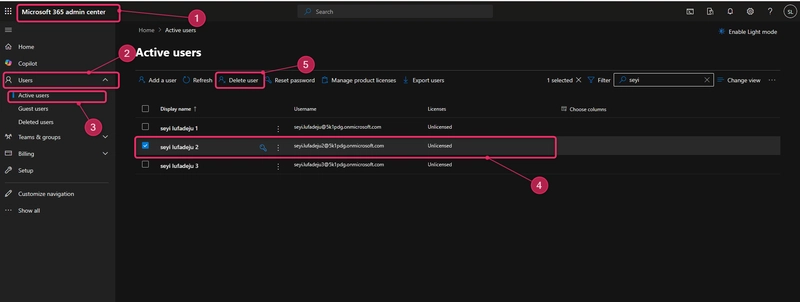
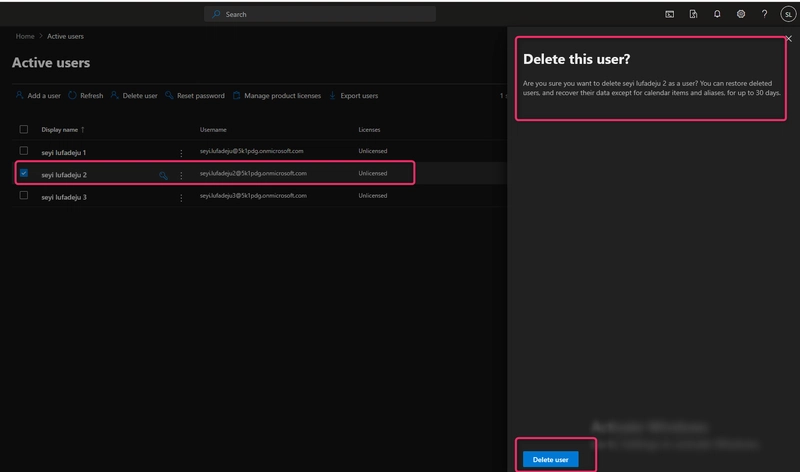
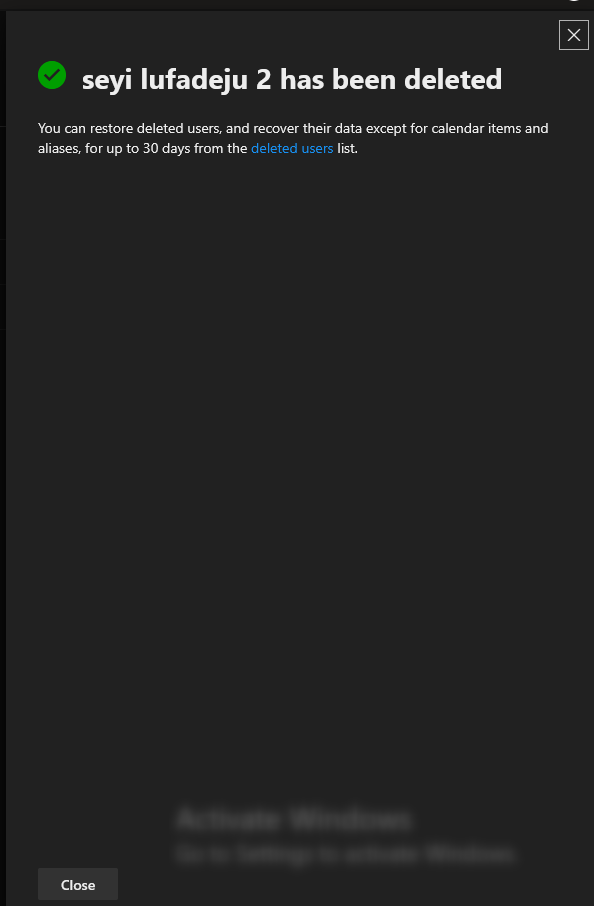
3. کاربر حذف شده را بازیابی کنید
– مراحل:
- در مرکز مدیر مایکروسافت 365 ، به کاربران بروید. کاربران حذف شده را حذف کنید.
- کاربر حذف شده را پیدا کرده و کاربر Restore را انتخاب کنید.
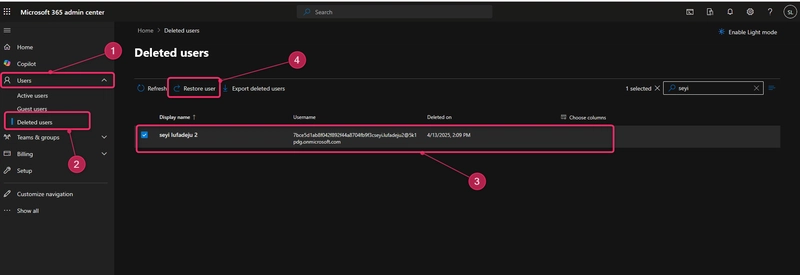
- برای بازگرداندن حساب (به عنوان مثال ، تنظیم مجدد رمز عبور ، مجوزها را در صورت لزوم تنظیم مجدد کنید) پیروی کنید.
- روی بازیابی کلیک کنید.
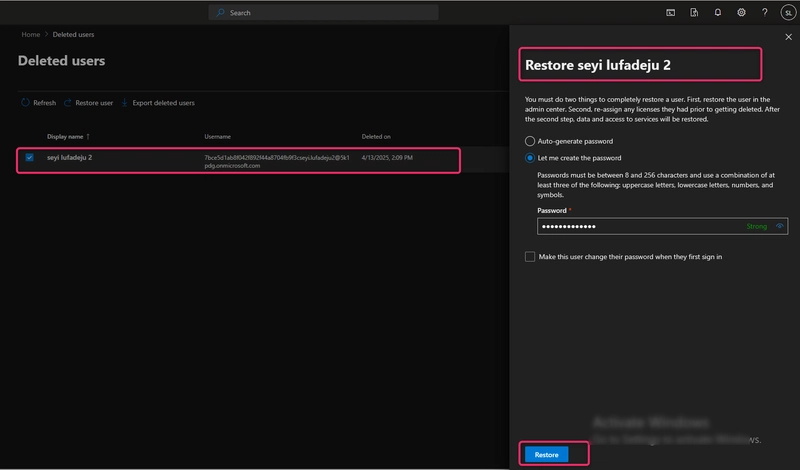
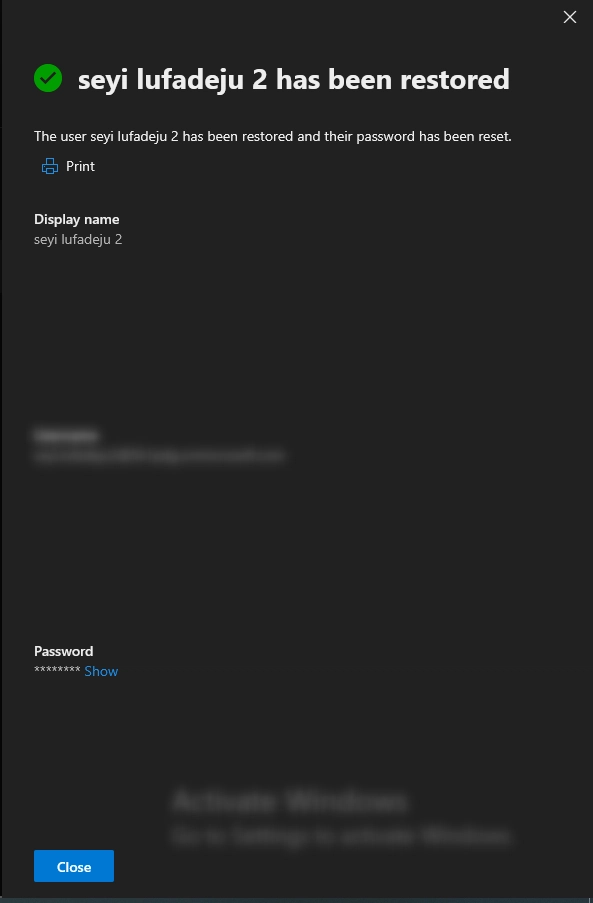
4. تکالیف خط مشی را پس از ترمیم تأیید کنید
– مراحل:
- بازگشت به Microsoft Teams Admin Center → کاربران → کاربران را مدیریت کنید.
- کاربر بازسازی شده را جستجو کرده و روی نام آنها کلیک کنید.
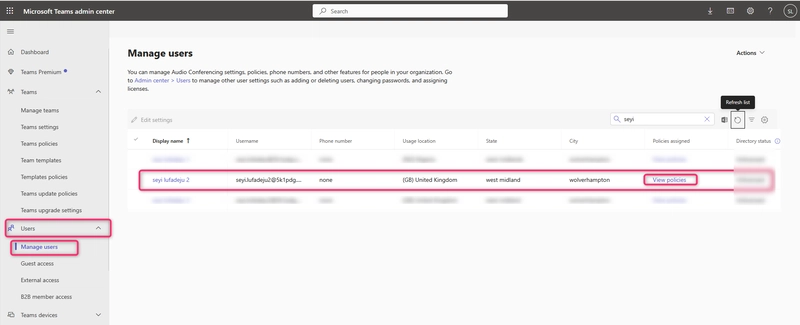
بخش خط مشی ها را بررسی کنید:
- اگر خط مشی قبلی اختصاص یافته (به عنوان مثال ، DisabalecreatePrivate & ShareDchannel) ذکر شده باشد ، این سیاست پس از ترمیم ادامه دارد.
- اگر اینگونه نباشد ، این سیاست به خط مشی جهانی/پیش فرض بازگشت.
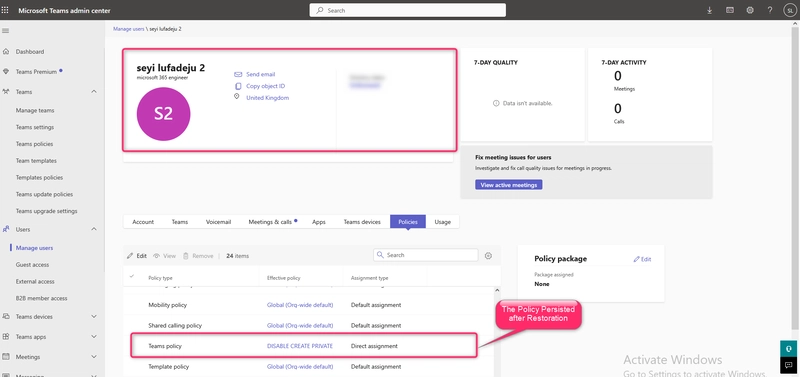
پایان
این راهنما نحوه آزمایش تداوم سیاست برای کاربران در تیم های مایکروسافت از طریق حذف و ترمیم را نشان می دهد. غذای اصلی:
خط مشی های اختصاص داده شده به طور مستقیم از حذف کاربر زنده می مانند. کاربران ترمیم شده به خط مشی های مستقیم اختصاص داده شده باز می گردند.
برای مدیریت سیاست بلند مدت ، تکالیف مبتنی بر گروه را برای خودکارسازی اجرای سیاست و کاهش تنظیم مجدد دستی در اولویت قرار دهید. همیشه رفتار خط مشی را در طول تغییرات چرخه عمر کاربر آزمایش کنید تا از رعایت استانداردهای حاکمیت سازمان خود اطمینان حاصل کنید. از ابزارهایی مانند PowerShell یا Teams Admin Center برای حسابرسی سیاستهای حسابرسی استفاده کنید.
با تسلط بر این مراحل ، شما می توانید با اطمینان از کاربران تیم ها ضمن اطمینان از خط مشی ها با نیازهای در حال تحول سازمان خود را مدیریت کنید.



